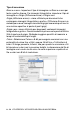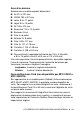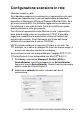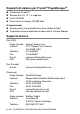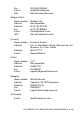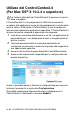Software User's Guide
Table Of Contents
- GUIDA SOFTWARE DELL'UTENTE
- Sommario
- 1 Utilizzo dell’apparecchio come stampante (Per Windows®)
- Uso del driver stampante Brother
- Funzioni
- Selezione del tipo corretto di carta
- Stampa di un documento
- Esecuzione simultanea delle operazioni di stampa e trasmissione fax
- Cancellazione dei dati in memoria
- Verifica della qualità di stampa
- Tasto per il funzionamento della stampante
- Status Monitor (Solo per Windows®)
- Impostazioni del driver stampante (Solo per Windows®)
- Accesso alle impostazioni del driver stampante
- Scheda di base
- Scheda Avanzate
- 2 Operazioni di scansione in ambiente Windows®
- Scansione di un documento (Solo per Windows® XP)
- Scansione di un documento
- Utilizzo del tasto Scan (Per chi usa un cavo USB)
- Utilizzo di ScanSoft® PaperPort® 9.0SE e OmniPage® OCR
- Visualizzazione dei file
- Organizzazione degli elementi in cartelle
- Collegamenti rapidi ad altre applicazioni
- ScanSoft® OmniPage® OCR consente di convertire l’immagine di un testo in un testo modificabile
- È possibile importare file da altre applicazioni
- È possibile esportare file in altri formati
- Per disinstallare PaperPort® 9.0SE e ScanSoft® OmniPage® OCR
- 3 Utilizzo del ControlCenter 2.0 (Per Windows®)
- 4 Utilizzo dell’impostazione remota dell’apparecchio MFC (Per Windows®) (non disponibile per DCP-110C e DCP-310CN)
- 5 Utilizzo del software Brother PC-FAX (Per Windows®) (non disponibile per DCP-110C e DCP-310CN)
- Invio con PC-FAX
- Impostazione Numeri diretti
- Agenda Brother
- Impostazione di un indirizzo nell’agenda
- Impostazione di un gruppo per la Trasmissione circolare
- Modifica delle informazioni relative agli indirizzi
- Cancellazione di un indirizzo o gruppo
- Esportazione dell’Agenda
- Importazione nell’Agenda
- Impostazione della Copertina
- Inserimento informazioni copertina
- Invio di un file come PC FAX utilizzando lo stile Facsimile
- Invio di un file come PC-FAX usando lo Stile Semplice
- Impostazione ricezione PC-FAX (solo per MFC-410CN, MFC-620CN, MFC-5440CN, MFC-5840CN e MFC-3340CN)
- 6 Utilizzo di PhotoCapture Center™ da PC (Per Windows®) (non disponibile per MFC-5440CN e MFC-3240C)
- 7 Scansione in rete (Per Windows®) (non disponibile per MFC-3240C, MFC-210C e DCP-110C)
- 8 Utilizzo dell’apparecchio con un Macintosh®
- Impostazione dell’Apple® Macintosh® predisposto per l’USB.
- Utilizzo del driver stampante Brother con l’Apple® Macintosh® (Mac OS® X)
- Utilizzo del driver stampante Brother con Apple® Macintosh® (Mac OS® 8.6-9.2)
- Invio di un fax dall'applicazione Macintosh® (non disponibile per DCP-110C e DCP-310CN)
- Scansione da un Macintosh® (non disponibile per Mac OS® 8.6)
- Configurazione scansione in rete
- Utilizzo di Presto!® PageManager®
- Utilizzo del ControlCenter2.0 (Per Mac OS® X 10.2.4 o superiore)
- MFC Remote Setup (Mac OS® X 10.2.4 o superiore) (non disponibile per DCP-110C e DCP-310CN)
- Utilizzo di PhotoCapture Center™ da un Macintosh® (non disponibile per MFC-3240CN e MFC-5440CN)
- Indice analitico
- brother ITA
UTILIZZO DELL’APPARECCHIO CON UN MACINTOSH
®
8 - 19
Area di scansione
Selezionare una delle seguenti dimensioni:
■
A4 210 x 297 mm
■
JIS B5 182 x 257 mm
■
Letter 8.5 x 11 pollici
■
Legal 8.5 x 14 pollici
■
A5 148 x 210 mm
■
Executive 7,25 x 10,5 pollici
■
Business Card
■
Foto 4 x 6 pollici
■
Scheda 5 x 8 pollici
■
Foto L 89 x 127 mm
■
Foto 2L 127 x 178 mm
■
Cartolina 1 100 x 148 mm
■
Cartolina 2.148 x 200 mm
■
Personalizzato (regolabile dall’utente da 0,35 x 0,35 pollici
a 8,5 x 14 pollici o da 8,9 x 8,9 mm a 215 x 355 mm)
Una volta impostato il formato personalizzato, è possibile regolare
l’area di scansione. Tenere premuto il pulsante del mouse per
trascinare il cursore e ritagliare l’immagine.
Larghezza: Inserire la larghezza desiderata.
Altezza: Inserire l’altezza desiderata.
Formato Business Card (non disponibile per MFC-3240C e
MFC-3340CN)
Se l’apparecchio è un modello piano (flatbed) (fatta eccezione per
MFC-3240C e MFC-3340CN), è possibile scandire bigliettini da
visita. Per eseguire la scansione di biglietti da visita, selezionare il
formato Business Card (90 x 60 mm) e centrare il biglietto da visita
sul piano dello scanner.
Per eseguire la scansione di fotografie o illustrazioni da usare in
applicazioni di elaborazione testi o grafica, si consiglia di provare
varie impostazioni di Contrasto, Modo e Risoluzione per valutare le
impostazioni migliori.